라즈베리파이를 이용해서 재미있는 것을 만드는것이 취미이자 즐거움으로 삼았었다.
지금까지 라즈베리파이를 이용해서 블루투스 자율RC카를 만들다가 실패했었고, Rune Audio를 설치해서 네트워크 오디오에 입문해서 현재는 R-N855 네트워크 오디오를 구비하게 되었다. 아! 네이버 라즈겜동에서 RetroPi 게임기도 만들어서 열심히 버블버블을 아들과도 즐겼던것 같다.(현재는 책장위에 놓여있다.ㅠㅠ)
이번엔 매직미러라는 거울액자 만드는 작업에 빠져서 이렇게 저렇게 모니터에 시간, 날씨, 미세먼지 정도, 구글캘린더 일정, 뉴스 토픽 정도를 띄우는데 성공했다. 이제 남은것은 배경에 NAS에 있는 사진을 띄워야 하는데, 인터넷 검색을 해도 라즈베리파이에 WDMyCloud NAS를 띄우는 방법이 거의 없거나 어렵게 찾은 페이지에서는 잘못된 정보를 주고 있다.
기억에 의존할 수 없는 정보는 이렇게 기록해서 다시 연결할 일이 있을때(지금은 RPi3로 작업하고 있는데, 성공하면 RPi4로 해야 하기 때문에) 어렵지 않게 해결하고자 함이다. 물론 이런정보를 찾는 누군가가 잘 확인하고 사용하기를 바라는 마음도 있다. 그럼 설명 시작.
1.네트워크 연결이 가능한지 확인
$ping `192.168.X.X (WDMyCloud ip)
ping Test가 아무문제 없이 진행되어야 어떻게하든 연결된다. 여기서 문제가 생기는 것은 바로 해결해야 한다.
2. WDMyCloud 접속
-설정화면에서 [ 공유설정 ]으로 이동하여 라즈베리파이에 연결하여 공유하고자 하는 폴더(상위폴더일 수 있다)명을 찾아 [ 공유 엑세스 ] 설정의 NFS 엑세르 메뉴를 켜야 한다. 켜 놓기만 해서는 안되고 바로 옆의 [ 구성 >> ]링크를 클릭하고 [ 쓰기 ]메뉴를 활성화하면 아래 이미지 제일 아래 처럼 "탑재 지점" 링크가 보여진다.
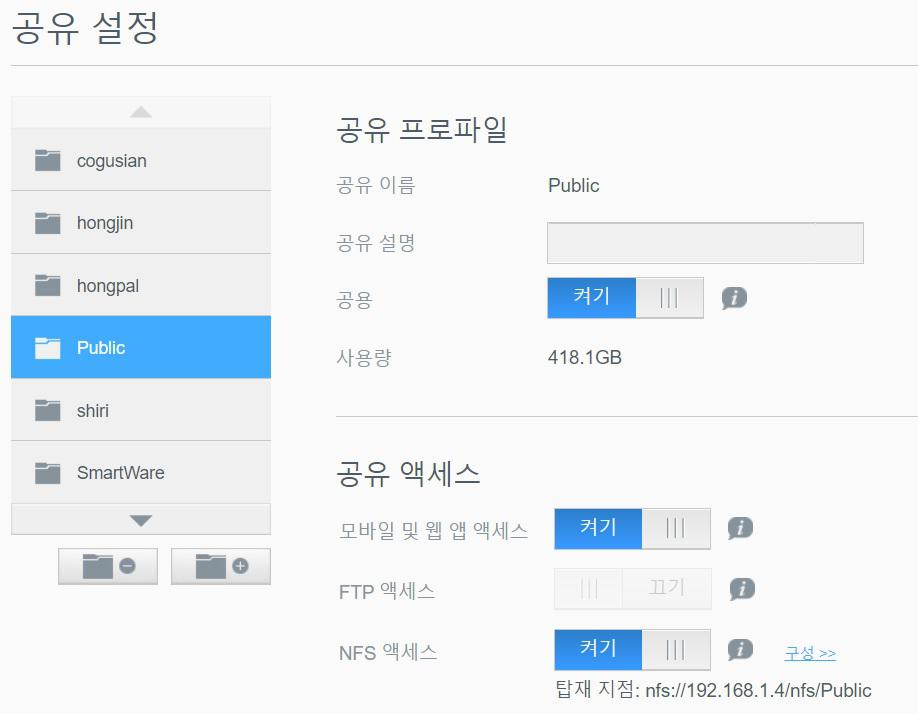
3. 라즈베리파이 터미널을 열고 설정하자.
$sudo mkdir -p /nas/photo
라즈베리파이가 사용할 폴더(WDMyCloud 연결 후 사용할 폴더명)를 새로 만들어 준다.
$sudo chmod 777 -R /nas/photo
읽고 쓰는 권한을 모두 풀어준다.
4. 에디터(nano)로 /etc/fstab 을 열어 편집
$sudo nano /etc/fstab
/etc/fstab 파일의 맨 아래에 다음의 설정을 추가합니다.
192.168.x.x:/nfs/Public/Photos /nas/photo nfs defaults 0 0
콤마(,)없이 스페이스로만 구분하고 입력이 끝나면 저장하고 에디터를 나옵니다.
5. 마운트 내용 적용하기
$sudo mount -a
이 명령이후 별다른 메시지 없이 바로 프롬프트가 나와야 하며, 메시지가 나오면 입력 실수한 부분을 찾아야 한다.
성공했다면, ls /nas/photo 명령으로 WDMyCloud 공유 폴더의 파일들이 보여야 한다.
6. 네트워크설정 변경
지금까지 작업한 내용으로 원하는 사진들이 NAS를 통해서 잘 보여진다. 그러나 라즈베리파이를 다시 켰을때에는 사진이 제대로 올라오지 못할 수 있다. 라즈베리파이에 설정한 fstab명령은 wifi가 부팅되면서 연결되기 전에 실행되기 때문에 명령자체는 실행되지만 네트워크 연결이 되어있지 않아 실패하기 때문이다.
그렇기 때문에 네트워크 설정을 변경해 주어야 한다.
[기본설정] → [Raspberrypi Pi Configuration] → System 탭에서 Network at Boot 체크!!
이렇게 하면 fstab이 네트워크 연결 후에 적용된다.
오늘도 즐거운 라즈베리파이 생활을 하시길...



